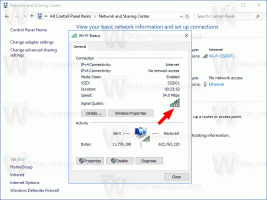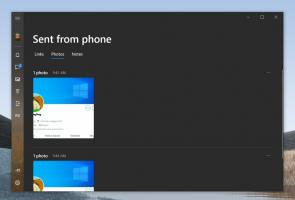Kako omogućiti Mica u Google Chromeu
Konačno možete omogućiti Micu u stabilnoj verziji preglednika Google Chrome. Programeri su dosta dugo radili na ovoj značajci, ali sada je tu pod vašim prstima. Iako je i dalje onemogućen prema zadanim postavkama, sve što trebate učiniti je promijeniti jednu zastavicu kako biste aktivirali cool efekt Windows 11 u pregledniku Chrome.
Oglašavanje
Podrška za Mica efekt bila je u izradi barem od travnja. Naknadno je ušao u kanal Canary, a sada se nakon testiranja nalazi u stabilnom Chromeu 115. Bilješka: verzija 115 prvi put je objavljena 18. srpnja 2023.
Korisničko sučelje sustava Windows 11 poboljšano je integracijom Mica i Acrylic vizualnih efekata.
Efekt Mica dodaje proziran sloj raznim elementima korisničkog sučelja kao što su prozori, programska traka i izbornik Start, pružajući teksturu i dubinu. Njegov se intenzitet prilagođava na temelju pozadine radne površine, što rezultira vizualnim izgledom poput mat stakla.
S druge strane, akrilni efekt zamućuje razne elemente i kontrole. Primjenjuje se na kontekstne izbornike, letjelice i dijaloške okvire, stvarajući osjećaj dubine i naglašavajući sadržaj.
Kombinacijom Mica i Acrylic efekata, vizualna privlačnost i impresivno iskustvo sučelja Windows 11 značajno su poboljšani.
Podrška za Mica u Chromeu dostupna je u verziji 115 i novijim. Preglednik automatski instalira svoja ažuriranja. Ali možete otvoriti Izbornik > Pomoć > O pregledniku Google Chrome kako biste ubrzali proces i provjerili koja je vaša trenutna verzija aplikacije.

Ako vam se sviđa stil preglednika Chrome s efektom Mica, učinite sljedeće da biste ga omogućili.
Omogući Mica u Chromeu
- Otvorite novu karticu.
- U polje URL upišite chrome://flags/#windows11-mica-titlebar, i pogodio Unesi.
- Uključi Naslovna traka sustava Windows 11 Mica postavljanje odabirom Omogućeno iz padajućeg izbornika desno od naziva zastave.

- Ponovno pokrenite preglednik i uživajte u njegovom ažuriranom izgledu.
Ti si gotov.
Očito, možete ga onemogućiti u bilo kojem trenutku ponovnom posjetom "Eksperimenti" u Chromeu i onemogućavanjem zastavice tamo.
💡 Savjet: Ako ne možete izravno otvoriti zastavu, pokušajte upisati "dwm" ili "mica" u okvir za pretraživanje na stranici sa zastavicama. Ovo bi vam trebalo prikazati odgovarajuću opciju.
Alternativno, možete koristiti posebnu opciju naredbenog retka "omogućiti značajke" za chrome.exe datoteku izmjenom prečaca.
Omogućite Mica pomoću prečaca na radnoj površini Google Chrome
- Desnom tipkom miša kliknite Chromeov prečac na radnoj površini i odaberite Svojstva.
- Na kartici prečaca zalijepite
--enable-features=Windows11MicaTitlebarnakonchrome.exeu Cilj tekstualni okvir. Ne zaboravite dodajte razmak nakon što chrome.exe dio.
- Klik primijeniti i u redu. Možda ćete morati potvrditi izmjenu prečaca klikom na Nastaviti.

- Zatvorite sve otvorene prozore preglednika Chrome (ako ih imate) i dvokliknite izmijenjeni prečac.
- Čestitamo, sada imate efekt Mica na naslovnoj traci Chromea.
Gotovo! Opet, lako je poništiti promjenu uklanjanjem argumenta naredbenog retka koji ste dodali iz Chrome prečaca.
Onemogući Mica
Ne sviđa se svima efekt Mica. Iako čini Chrome kao kod kuće na Windows 11, nekima od nas ne sviđa se kako izgleda. Ako vam se ne sviđa Mica, a umjesto da je omogućite, željeli biste je onemogućiti, i to je moguće.
Da biste onemogućili Mica u pregledniku Google Chrome, učinite sljedeće.
- Desnom tipkom miša kliknite Chrome prečac na radnoj površini i otvorite ga Svojstva.
- Kliknite bilo gdje u Cilj polje, dodajte razmak nakon
chrome.exe, ipaste --disable-features=Windows11MicaTitlebar. - Zatvoriti Krom i ponovno pokretanje pomoću modificiranog prečaca.
Alternativno, možete onemogućiti odgovarajuću oznaku na Chromeovoj stranici "Eksperimenti". Za to upišite chrome://flags/#windows11-mica-titlebar u adresnoj traci i odaberite "onemogući" za zastavicu.
Mica će nestati kada ponovno pokrenete preglednik.
To je to!
Zahvaljujući Leo za napojnicu.
Ako vam se sviđa ovaj članak, podijelite ga pomoću gumba u nastavku. Neće vam puno oduzeti, ali će nam pomoći da rastemo. Hvala na podršci!
Oglašavanje